
如需列印成功傳送傳真的確認訊息,請在傳真「之前」啟用傳真確認。
如需詳細資訊,請參閱
啟用傳真確認
。
提示
您也可以使用監視器撥號傳送傳真。這可讓您控制撥號的速度。在使用
電話卡付費,並且撥號時需要回應音頻提示時,此功能非常有用。如需
詳細資訊,請參閱
使用監視器撥號傳送傳真
。
1
將原始文件面朝上放入文件送入匣的左上方。如果正在傳真單頁傳真,您
也可以將它放在玻璃板上。
附註
如果正在傳送多頁傳真,您必須在自動文件送入匣中載入原始文件。
2
使用數字鍵輸入傳真號碼。
提示
如要輸入暫停,請按
「重撥/暫停」。
3
按下
「[開始傳真黑白]」。
4
如果原始文件載入玻璃板上,按下
「[1]」 以選取 「
[從掃描器玻璃板上傳
真原始文件
]
」。
提示
您也可以從
HP all-in-one 上,傳送例如相片等彩色傳真。只要按下
「
[開始傳送彩色]」 以取代 「[開始傳送黑白]」 即可。
您知道可在電腦上使用
「HP Image Zone」 軟體隨附的 「HP 管理員」 來傳
送傳真嗎?您還可用電腦建立封面頁,並將之附加至傳真中。輕鬆簡單!如需
詳細資訊,請參閱隨附於本軟體的螢幕
「[HP Image Zone 說明]」。
啟用傳真確認
如需列印成功傳送傳真的確認訊息,請在傳真「之前」,依下列指示啟用傳真
確認。
預設的傳真確認設定為
「
[每筆錯誤]
」。這表示
HP all-in-one 只會在傳送或接
收傳真發生問題時,才會列印報告。每次傳真完成之後,彩色圖形顯示器上都
第
11 章
100
HP Officejet 7300/7400 series all-in-one
使用
傳
真功
能
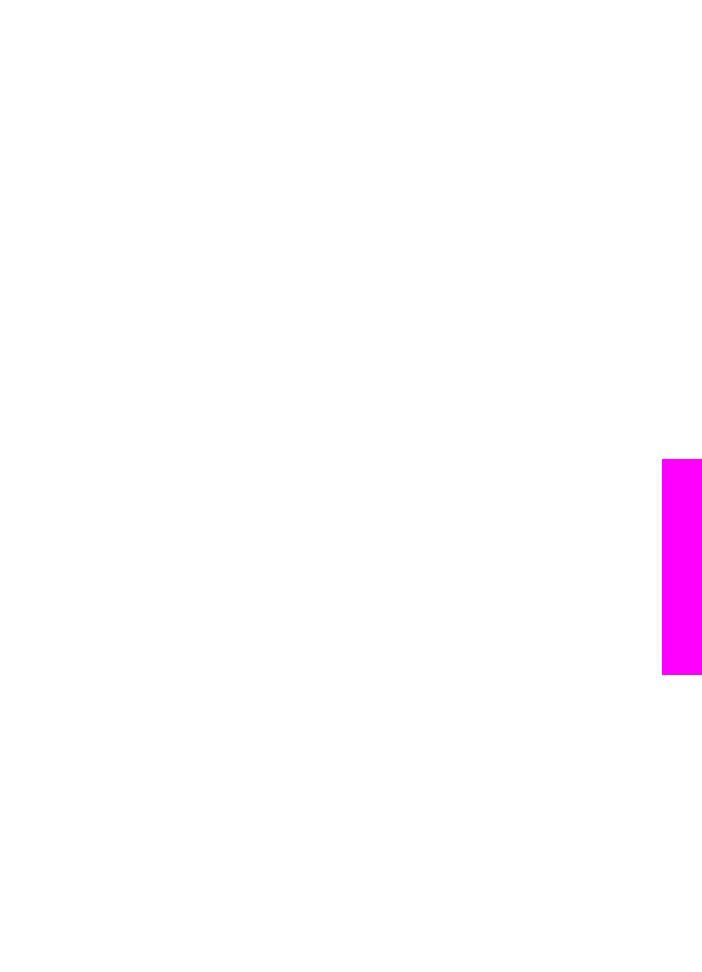
會暫時出現一個確認訊息,指示項目是否傳送成功。如需有關列印報告的詳細
資訊,請參閱
列印報告
。
1
按
「[設定]」。
2
按
「[2]」,然後按 「[1]」。
顯示
「
[列印報告]
」
功能表,然後選擇 「
[傳真報告設定]
」。
3
按
「[5]」,然後按 「[確定]」。
即選擇
「
[僅傳送]
」。
每次傳送傳真後,
HP all-in-one 將列印確認報告,通知您是否已成功傳送
傳真。
附註
如果選擇
「
[僅傳送]
」,在
HP all-in-one 接收傳真時若發生錯誤,
則不會接收到書面報告。列印
「
[傳真日誌]
」
以檢視任何接收錯
誤。如需列印
「
[傳真日誌]
」
的詳細資訊,請參閱
手動產生報告
。